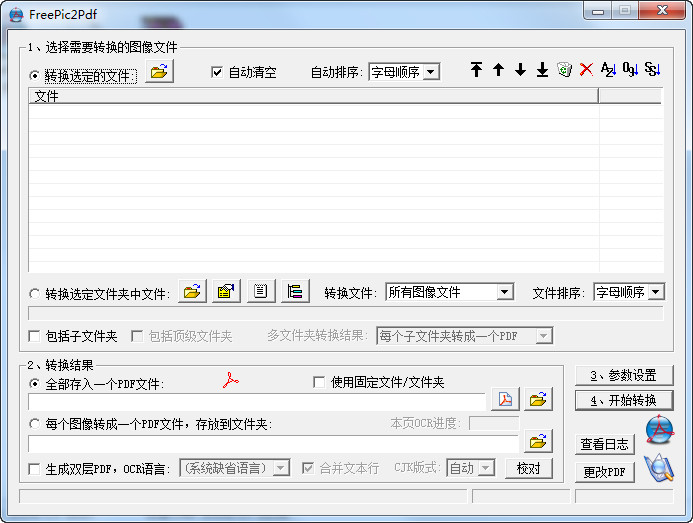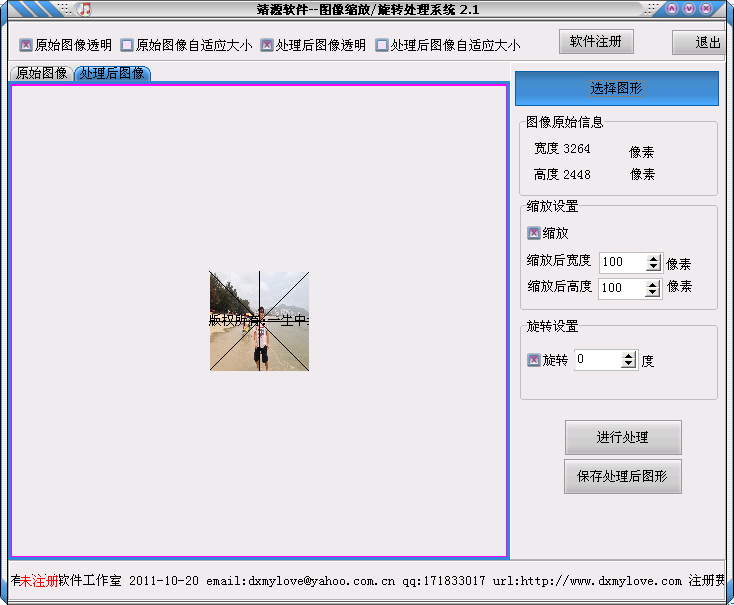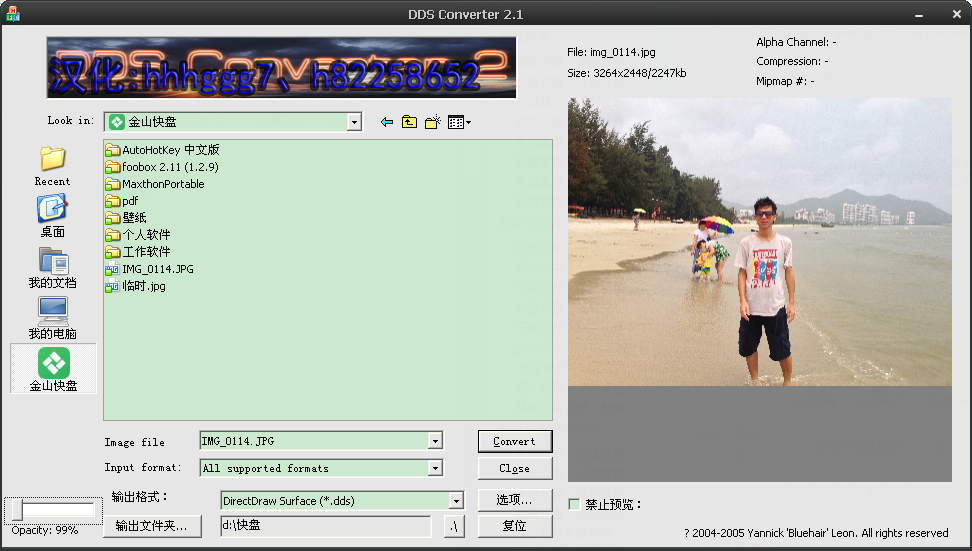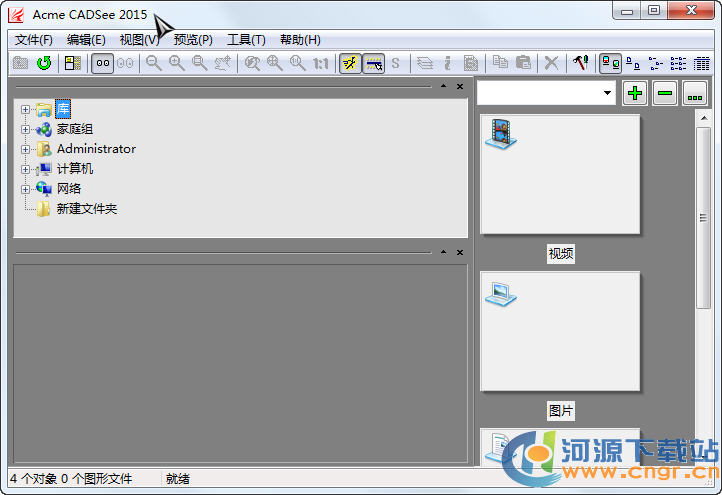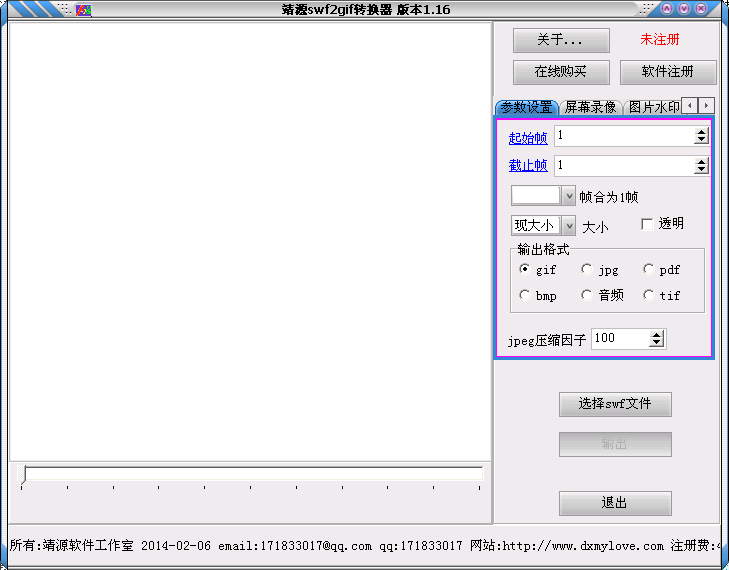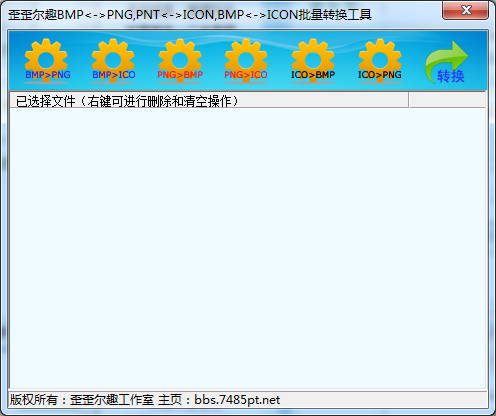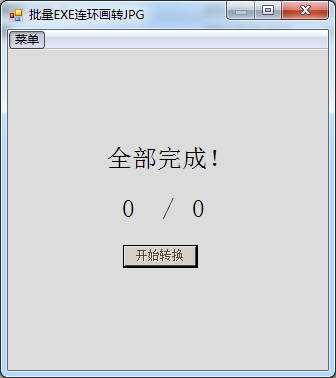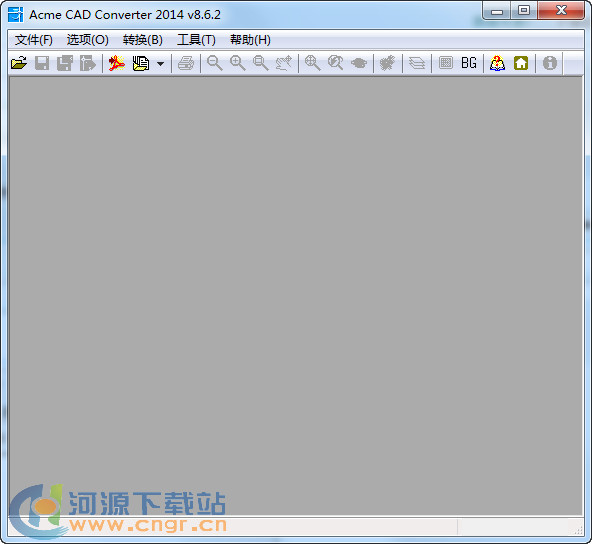AutoDWGDWGImageConverter(DWG转图像工具)
AutoDWGDWGImageConverter(DWG转图像工具)
AutoDWG DWGImage Converter(DWG转图像工具)是一款DWG转图像工具。此款为用户打造提供批量将DWG、DXF和DWF转换为JPG(JPEG)、TIFF(TIF)、GIF、PNG、BMP、WMF和EMF,不需要AutoCAD,有需要的用户欢迎下载使用体验!
功能特点
生成图像的目的是什么?
它的目的是:
1、原始图纸的保护。
2、在便携式存储中存储和管理图纸。
3、互联网出版。
无AutoCAD运行
DWG到图像转换器使得将DWG/DXF/DWF转换成图像文件(JPG、TIF、GIF、PNG、BMP、WMF和EMF)简单,是一种独立的软件,不需要AutoCAD。
DWG/DXF/DWF的批量图像转换
您可以一次转换绘图文件的完整文件夹及其子文件夹。
布局和区域设置
您可以设置转换器的布局和面积。从下拉菜单中选择你想要的。
可调整的DPI分辨率/输出图像尺寸
DPI仅仅是图像中的“每英寸点数”。这就意味着,在1英寸(2.54厘米)的范围内,可以将一个点放在一条直线上。这些点的密度称为“分辨率”。较高的DPI带来更好的图像质量(更高的输出分辨率)。
AutoDWG DWGImage Converter
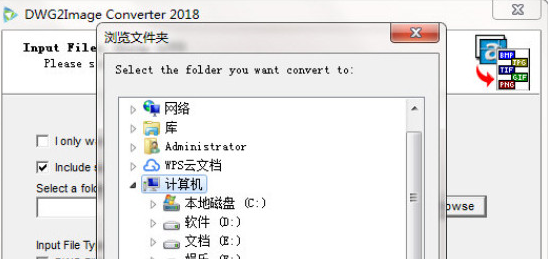
软件特色
支持单文件转换和批量转换的全文件夹。
可以添加字体路径和XReF路径。
可调整的图像分辨率和纸张大小。
线重量和输出颜色(256色,灰色,黑色和白色)支持。
DWG到SVG转换器可用于转换成矢量图像。
使用方法
步骤1 浏览并选择绘图以转换:
如何批量转换一个文件夹或一个单一文件的文件?
默认设置是批量转换,或者如果你给“iCLDE子目录”一个提示,你可以批量将包含子目录的文件夹中的图片转换成图像文件。
当你选择“我只想转换一个文件”时,当你点击“浏览”来选择文件时,文件将是一个文件。
AutoDWG DWGImage Converter
步骤2 选择布局和区域,留下其他默认值并点击“下一步”:
步骤3 选择输出文件格式,并用像素设置区域解决方案或输出:
步骤4 让缺省的“线重”设置或使用CAD默认线重量,和“下一步”:
步骤5 如果需要的话,设置SXX字体:
步骤6 浏览并选择输出文件夹:
步骤7 点击按钮“现在转换”,完成转换:
在几秒钟到几分钟的时间内,转换将完成。你可以点击按钮“打开文件/文件夹”来查看创建的图像文件,或者点击按钮“取消”退出转换程序。
保存配置文件以供进一步使用或退出而不保存用户配置文件。
相关新闻
如何把图片转化成pdf
第一种:利用Word、PPT等文件另存为PDF。
第二种:在线将图片转换成PDF。
第三种:图片转换成PDF转换器
以上就是11ba小编为大家带来的AutoDWGDWGImageConverter(DWG转图像工具)的详细介绍,喜欢就收藏一下吧!说不定会找到你要的惊喜╰(*°▽°*)╯~
人气软件
-

FastStonePhotoResizer(图片批量处理转换大小工具)
7.82M/中文
下载
-
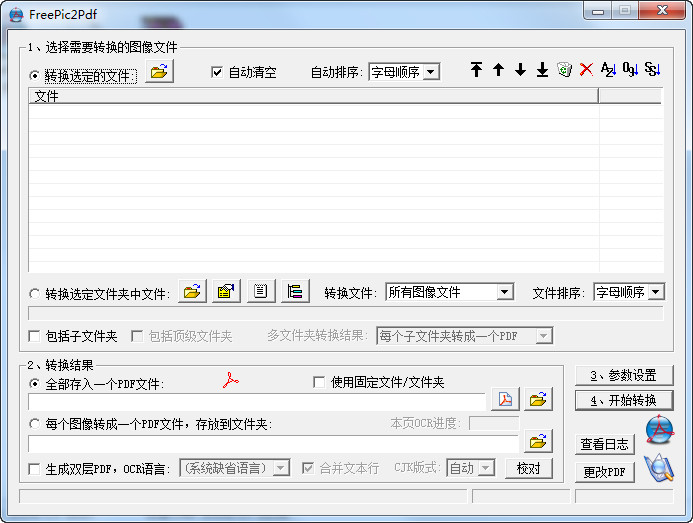
FreePic2Pdf(图像合并转换成PDF)4.02汉化绿色版
10.08M/中文
下载
-

水淼文章图片转存器
1023.57KB/中文
下载
-

r2v32
5.68M/中文
下载
-

JixipixWatercolorStudio(水彩画自动生成工具)
510.34M/中文
下载
-

酷梦图片格式转换器
763.23KB/中文
下载
热门专题
- 图片转换软件大全
相关文章
- 今日更新推荐
-

儿歌多多苹果手机版v1.23
33.53MB/中文
下载 -

儿歌多多appv1.61
15.56MB/中文
下载 -

爱音乐iphone版v1.72
43.12MB/中文
下载 -

乐视视频苹果版v1.15
12.01MB/中文
下载 -

樱花动漫pc端v1.35
38.02M/中文
下载 -

奇门遁甲排盘电脑版v2.70
36.56M/中文
下载
- 下载总排行
-
1
pdf2picture(pdf转图片工具)v1.11
-

- pdf2picture(pdf转图片工具)v1.11
- 立即下载
-
-
2
宁格思图片转pdf软件v1.76
-

- 宁格思图片转pdf软件v1.76
- 立即下载
-
-
3
靖源图像缩放/旋转处理系统2.1绿色版v2.44
-
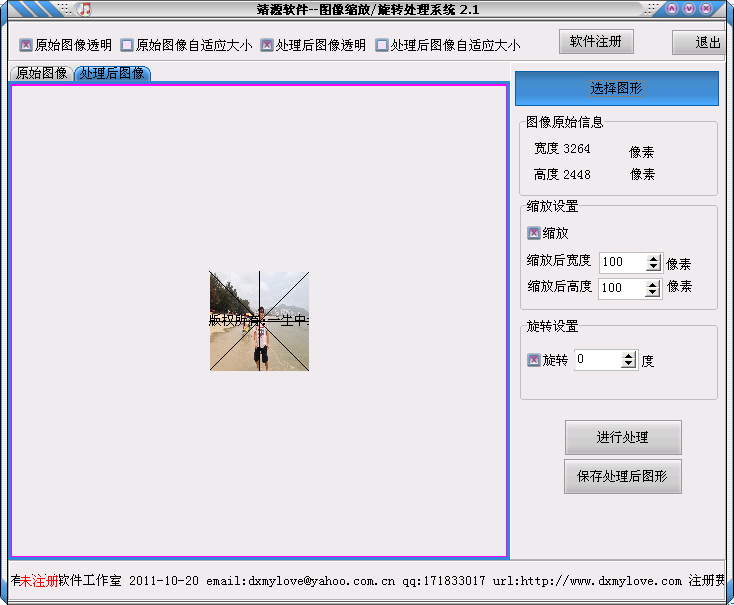
- 靖源图像缩放/旋转处理系统2.1绿色版v2.44
- 立即下载
-
-
4
批量EXE连环画转JPG1.0绿色版v1.87
-
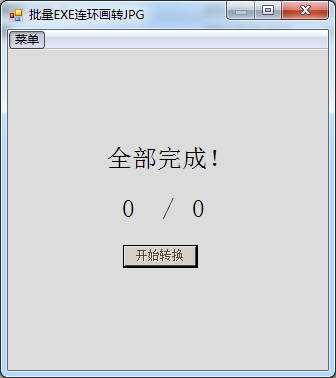
- 批量EXE连环画转JPG1.0绿色版v1.87
- 立即下载
-
-
5
AcmeCADConverter2014v8.6.2绿色中文版v1.13
-
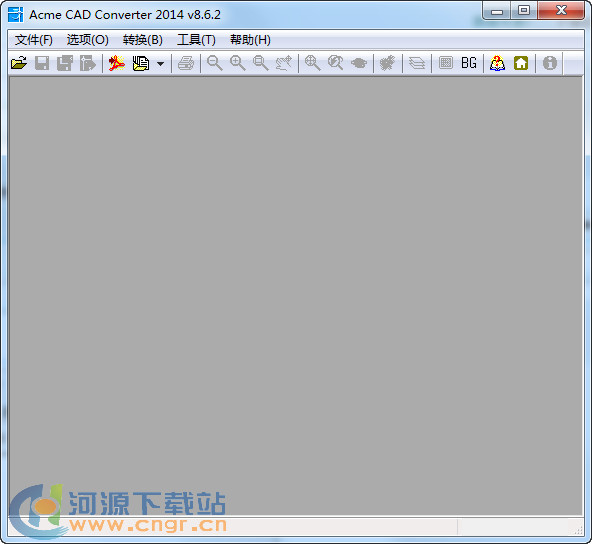
- AcmeCADConverter2014v8.6.2绿色中文版v1.13
- 立即下载
-
-
6
圣天BMP批量JPEG转换v1.6
-

- 圣天BMP批量JPEG转换v1.6
- 立即下载
-
-
7
玄武格式转换器v2.66
-

- 玄武格式转换器v2.66
- 立即下载
-
-
8
迅捷CAD转PDF转换器v1.92
-

- 迅捷CAD转PDF转换器v1.92
- 立即下载
-
-
9
Legoaizer+(像素图像制作软件)v2.59
-

- Legoaizer+(像素图像制作软件)v2.59
- 立即下载
-
-
10
图片转换器(图片批量转换)v2.09
-

- 图片转换器(图片批量转换)v2.09
- 立即下载
-

 AutoDWGDWGImageConverter(DWG转图像工具)
AutoDWGDWGImageConverter(DWG转图像工具)

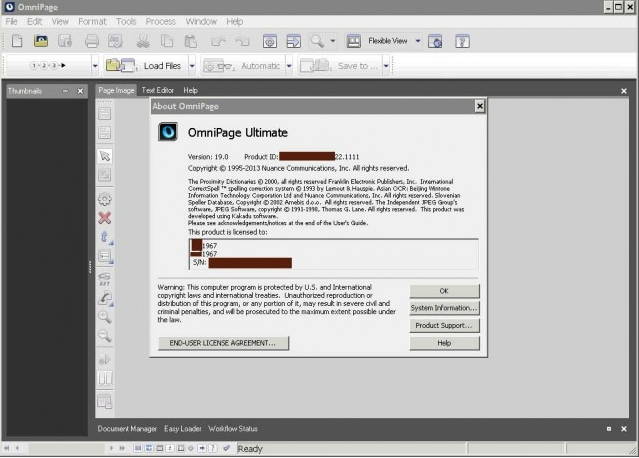
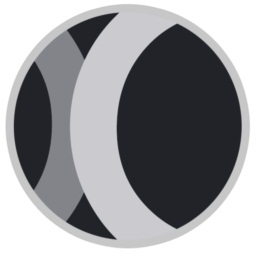 VoralentJPEGMini(图片压缩)v2.61
VoralentJPEGMini(图片压缩)v2.61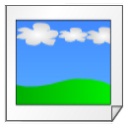 水淼照片自动修剪器v2.42
水淼照片自动修剪器v2.42 小宝音乐电子相册v1.80
小宝音乐电子相册v1.80 龙渲转码平台v1.3
龙渲转码平台v1.3 大猫图片转pdfv1.6
大猫图片转pdfv1.6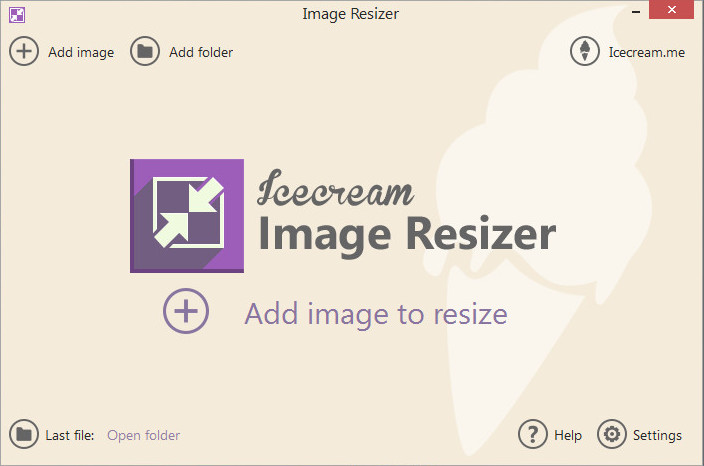 IcecreamImageResizer(批量修改图片大小软件)v1.6
IcecreamImageResizer(批量修改图片大小软件)v1.6